戴尔Chromebook笔记本U盘启动
Chromebook是第一款为专业人士打造的Chromebook,因此如果你是一位商务人士,并且希望体验一下Chrome OS系统,那么Chromebook 13的表现绝对不会让你失望。Chromebook 13配备了碳纤维外壳及镁铝合金机身,并且拥有1080p高清分辨率显示屏、背光键盘输入手感极佳,并且在硬件配置上提供了多种选择。
戴尔Chromebook笔记本U盘启动方法:
1、制作土豆PE启动U盘
制作方法比较简单,详细的可以参考:http://www.tudoupe.com/video/index.html
2、设置戴尔Chromebook笔记本U盘启动
戴尔Chromebook笔记本关机状态下按住“Esc”和“F3”键,然后同时按下电源键。随后屏幕会显示启动进入恢复模式的提示语,该界面下按住Ctrl+D获取开发者模式。计算机此后会重新启动,显示开发者模式的警告语,按Ctrl+D绕过。按住Ctrl+Alt+D开启Crosh。开启该工具之后,输入Shell以获取Unix命令行的权限。如果文本字段从“Crosh>”变成了“chronos@localhost / $”,这就证明命令输入正确。输入下面命令:
sudo crossystem dev_boot_usb=1
sudo crossystem dev_boot_legacy=1
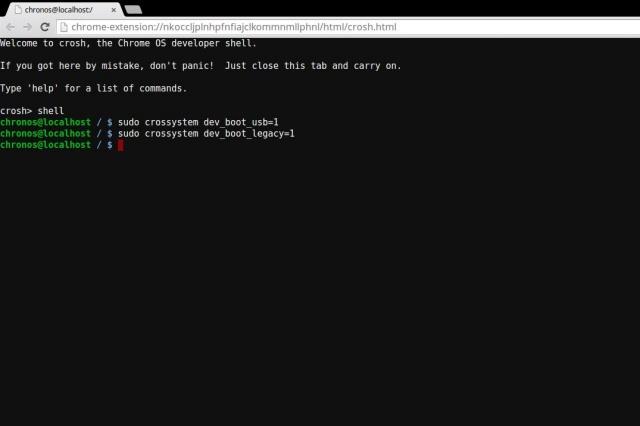
3、选择从U盘启动,进入土豆PE主菜单
具体如下图:
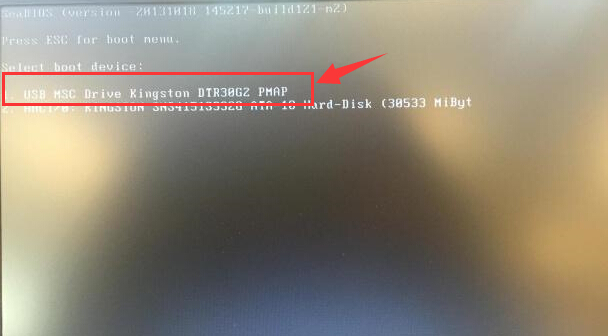
以上戴尔Chromebook笔记本U盘启动内容出自土豆PE,感谢浏览~!
